Opomba: Najnovejšo vsebino pomoči v vašem jeziku vam želimo zagotoviti v najkrajšem možnem času. Ta stran je bila prevedena z avtomatizacijo in lahko vsebuje slovnične napake ali nepravilnosti. Naš namen je, da bi bila vsebina za vas uporabna. Ali nam lahko na dnu te strani sporočite, ali so bile informacije za vas uporabne? Tukaj je angleški članek za preprosto referenco.
Mesto delovnega prostora za opravilo poteka dela Duet Enterprise za Microsoft SharePoint in SAP 2.0, prikaže vse čakajočih opravil za uporabnika. Uporabniki lahko kliknete opravilo element, če si želite ogledati strani podrobnosti opravila, ki vsebuje vse informacije, ki so potrebne za ocenjevanje in dokončanje opravila poteka dela. To lahko vključite opravila oblike in druge ustrezne podrobnosti, kot so povezave do spletnih virov in povezanih poročil in dokumentov.
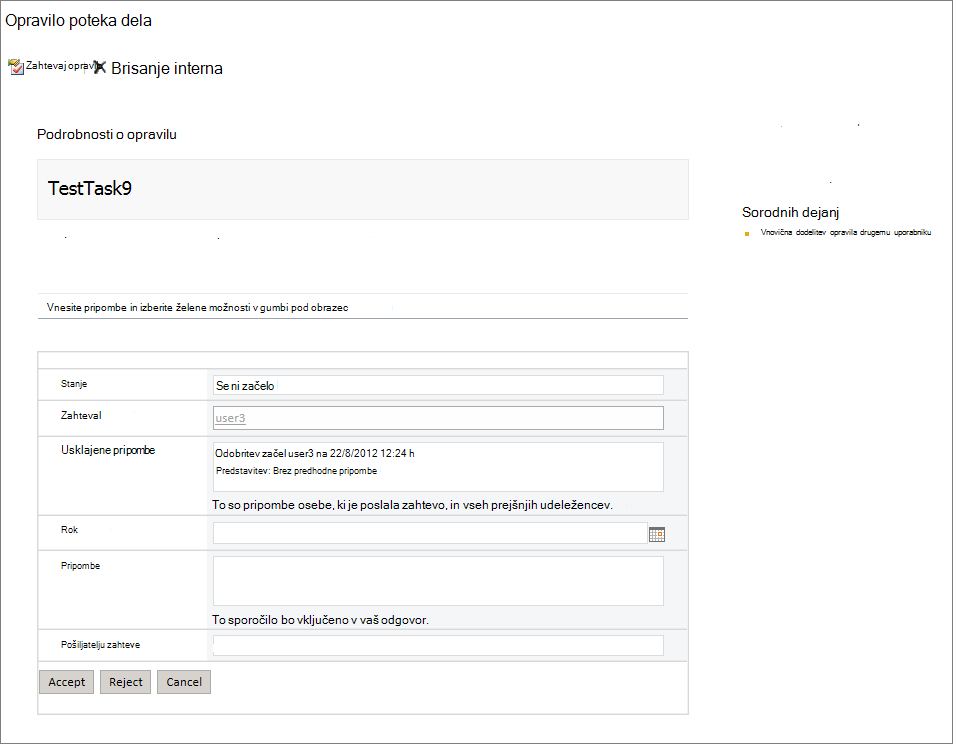
Prilagajanje postavitve strani s podrobnostmi opravil in prilagajanje obrazcev, ki se prikaže na strani. Na primer, lahko spremenite oznako polja iz »Pripombe« na »Izbirno pripombe« ali dodati novo polje z besedilom Ime projekta.
SharePoint Designer 2013 in InfoPath Designer 2013, ki se uporabljajo za prilagajanje strani s podrobnosti o opravilu.
Opomba: Če si želite ogledati vsa opravila poteka dela za korensko mesto potek dela lahko uporabite Locator seznam opravil delovni prostor . Iz korenskega mesta poteka dela, kliknite ikono Nastavitve in nato še Vsebina mesta. Na strani» Vsebina mesta« kliknite Locator seznam opravil delovni prostor.
V tem članku:
Odprite stran podrobnosti opravila za urejanje
Spreminjanje strani podrobnosti o opravilu, ga morate odpreti v programu SharePoint Designer 2013.
-
Zagon programa SharePoint Designer 2013 in nato kliknite Odpri mesto.
-
V polju ime mesta v pogovornem oknu Odpri mesto vnesite spletni naslov za delovni prostor za opravilo poteka dela.
-
V podoknu za krmarjenje kliknite Strani mesta , da prikažete seznam strani spletnega mesta.
-
Kliknite ime strani podrobnosti opravila, ki ga želite urediti. S tem odprete datoteke matrico za strani podrobnosti o opravilu.
-
Na traku kliknite Uredi datotekoin nato kliknite Uredi datoteko v naprednem načinu. Lahko zdaj uredite postavitev spletnega mesta, dodajanje ali odstranjevanje spletnih gradnikov, in naredite spremembe, kot je to potrebno.
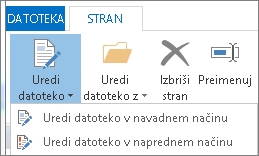
-
Kliknite Shrani, če želite shraniti spremembe.
Prilagajanje obrazca na strani podrobnosti o opravilu
Na strani s podrobnostmi opravil morda obrazca v njem. Če želite spremeniti ta obrazec, uporabite SharePoint Designer 2013 za odpiranje strani podrobnosti o opravilu in nato urejanje obrazca v InfoPath Designer 2013.
Na primer, lahko uredite obrazec, če želite dodati v razširjeni podjetja lastnosti. Ko vrsto opravila poteka dela SAP konfiguriran, določa skrbnik mesta še razširjeni podjetja lastnosti za potek dela za SAP. S tem omogočite delovni prostor opravila poteka dela za prejemanje razširjeni poslovne lastnost informacije iz sistema SAP. Nato lahko uredite obrazec opravila in dodajanje polja za razširjeni podjetja lastnost. Če želite več informacij o razširjene lastnosti, v razdelku »Korak 3 - konfiguracija nova vrsta SAP potek dela opravila« v razdelku ustvarjanje poteka dela SAP na spletnem mestu storitve Duet Enterprise.
Če želite dodati v razširjeni podjetja lastnosti obrazca:
-
Zagon programa SharePoint Designer 2013 in nato kliknite Odpri mesto.
-
V polju ime mesta v pogovornem oknu Odpri mesto vnesite spletni naslov za delovni prostor za opravilo poteka dela.
Na primer URL http://MySiteName/Workflows/LeaveTask/
-
V podoknu za krmarjenje kliknite poteki dela , da prikažete seznam aktivnih potekov dela.
-
V odseku Potek dela seznama kliknite ime poteka dela, ki jo želite prilagoditi.
-
V razdelku oblike na strani, kliknite obrazec, ki ga želite urediti. S tem odprete obrazec v programu InfoPath Designer.
-
Dodajte vrstico v tabeli.
-
V podoknu polja v razdelku dejanja kliknite Upravljanje podatkovnih povezav.
-
V pogovornem oknu Povezave podatkov kliknite podatkovno povezavo, ki trenutno uporablja obrazec podrobnosti o opravilu in nato kliknite Dodaj.
-
V čarovniku za povezavo podatkov, kliknite naprej.
-
Na strani Izberite podatkovni vir podatkov , kliknite SharePointovo knjižnico ali seznam, in kliknite naprej.
-
Na strani s podrobnostmi SharePointovega mesta , vnesite spletni naslov delovnega prostora za opravilo poteka dela in nato kliknite naprej.
To je enak spletni naslov, ki ste jo navedli v 2. -
Na seznamu Izberite na seznamu ali v knjižnici kliknite Knjižnica podatkov podjetja poteka dela, in kliknite naprej.
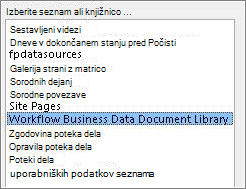
-
V polju Izberite polja, izberite razširjeni podjetja lastnost, ki ga želite dodati obrazec in kliknite naprej.
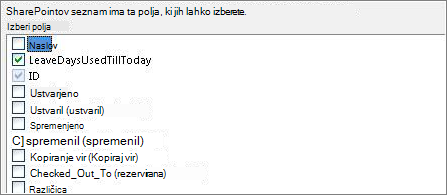
Opomba: Razširjeni podjetja lastnosti prihajajo iz sistema SAP. Če razširjeni podjetja lastnost, ki po vašem mnenju ne vidite, preverite, ali s skrbnik mesta, da je lastnost razširjeni podjetja konfiguriran v vrste opravila poteka dela SAP.
-
Če želite shraniti podatke v predlogo obrazca za uporabo brez povezave, izberite Shrani kopijo podatkov v predlogi obrazca. Kliknite naprej.
-
Vnesite ime za podatkovno povezavo, in nato kliknite Dokončaj , da zaprete čarovnika za povezavo podatkov.
-
V podoknu polja kliknite Pokaži napredne pogled.
-
Na seznamu polj kliknite ime podatkovne povezave, ki ste jo navedli v 15.
-
Razširitev skupine »dataFields« , dokler ne boste videli polje, ki ga želite dodati obrazec.
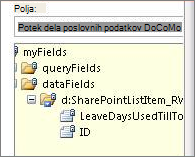
-
Kliknite polje, ki ga želite dodati, in jo povlecite na desnem stolpcu novo vrstico v obliki.
-
V levem stolpcu novo vrstico vnesite prikazano ime za vrstico.
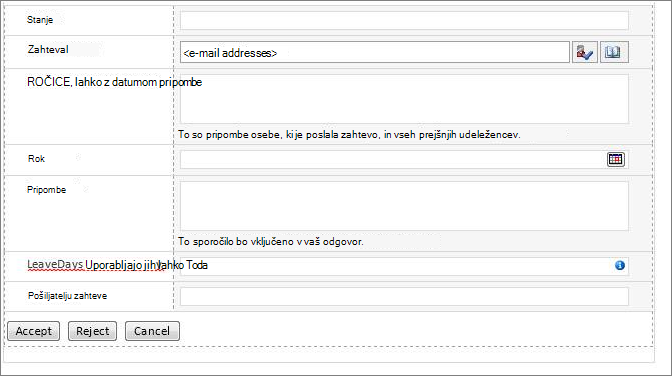
-
Ko končate s spreminjanjem obrazec, kliknite Shrani.
-
Kliknite Datotekain nato kliknite Hitri objavi.










